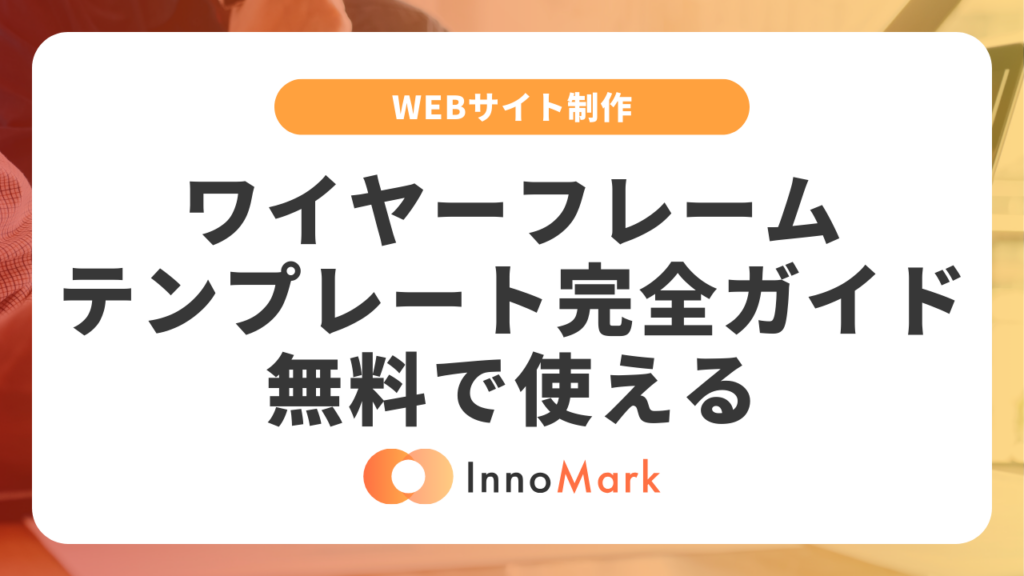WordPress独自テーマの作り方完全ガイド【2025年最新版】初心者でも完成
WordPressでサイトを運営する際、「もっと自由にデザインしたい」「オリジナリティのあるサイトを作りたい」と思ったことはありませんか?既存テーマでは限界を感じ、カスタマイズに苦労している方も多いでしょう。WordPressの独自テーマを作成すれば、デザインの制約から解放され、SEOに最適化された軽量で高速なサイトを構築できます。本記事では、WordPress独自テーマの作成方法を初心者にもわかりやすく解説し、1時間程度で基本的なテーマが完成する手順をご紹介します。この記事を読めば、あなたも思い通りのWordPressサイトを作れるようになります。
目次
はじめに:WordPress独自テーマとは?メリットとデメリット
WordPress独自テーマとは、開発者が一から作成したオリジナルのテーマファイルのことです。市販テーマや無料テーマとは異なり、サイトの要求に合わせて完全にカスタマイズされたテーマを指します。
独自テーマは、PHPファイルやCSSファイル、JavaScriptファイルなどで構成され、WordPressのテンプレート階層に従って動作します。最低限必要なファイルはstyle.cssとindex.phpの2つだけで、これらがあれば基本的なWordPressサイトとして機能します。
独自テーマ作成のメリット
独自テーマ作成には以下の4つの大きなメリットがあります。
完全オリジナルデザインの実現により、競合サイトとの差別化を図れます。市販テーマを使った場合、他のサイトと似たようなデザインになりがちですが、独自テーマなら唯一無二のデザインを実現できます。
軽量で高速なサイト運営が可能になります。必要な機能だけを実装するため、不要なコードがなく、ページの読み込み速度が向上します。これはSEO対策にも効果的です。
SEO対策の自由度が格段に向上します。metaタグの設定、構造化データの実装、サイトマップの最適化など、検索エンジンに最適化されたコーディングを自由に行えます。
カスタマイズの無制限性により、将来的な機能追加や変更に柔軟に対応できます。市販テーマの制約に縛られることなく、ビジネスの成長に合わせてサイトを進化させられます。
独自テーマのデメリットと注意点
一方で、以下のようなデメリットも存在します。
技術的知識の必要性が挙げられます。HTML、CSS、PHPの基本的な理解が必要で、WordPressのテンプレート階層やフック、フィルターの仕組みを学ぶ必要があります。
メンテナンスコストがかかります。WordPressのアップデートに対応したり、セキュリティ対策を継続的に行う必要があります。また、不具合が発生した場合の対応も自分で行う必要があります。
セキュリティ対策の自己責任となります。市販テーマのように開発者によるセキュリティアップデートが提供されないため、脆弱性の対策や最新のセキュリティ情報への対応を自分で行う必要があります。
第1章:WordPress独自テーマ作成の事前準備
独自テーマの開発を始める前に、適切な開発環境の構築と必要な知識の整理を行いましょう。
開発環境の構築
ローカル開発環境の選択が最初のステップです。Local、XAMPP、MAMPなどのツールから、使いやすいものを選択します。LocalはWordPress専用の開発環境で、初心者に最も推奨されます。直感的なUIでWordPressサイトの作成、管理が可能です。
WordPressのインストール手順は選択したツールによって異なりますが、基本的な流れは共通です。ローカルサーバーを起動し、データベースを作成し、WordPressファイルをダウンロードして展開します。その後、wp-config.phpファイルを設定し、インストーラーを実行します。
開発に必要なツールとエディタの準備も重要です。コードエディタはVisual Studio Code、Sublime Text、Atomなどがおすすめです。FTPクライアント(FileZilla等)、画像編集ソフト、ブラウザの開発者ツールも必要に応じて準備します。
必要な知識とスキル
HTML/CSSの基礎知識は必須です。セマンティックなHTMLの記述方法、CSSによるレイアウト設計、レスポンシブデザインの実装方法を理解しておく必要があります。
PHPの基本構文の理解も重要です。変数、配列、条件分岐、ループ処理、関数の定義と呼び出しなど、基本的なPHPの文法を把握しておきましょう。
WordPressテンプレート階層の理解により、効率的なテーマ開発が可能になります。index.php、single.php、page.php、archive.phpなどの各テンプレートファイルの役割と優先順位を理解することで、適切なファイル構成を設計できます。
第2章:WordPress独自テーマの基本構造とファイル構成
WordPressテーマは複数のPHPファイルとリソースファイルで構成されています。効率的な開発のために、各ファイルの役割を正確に理解しましょう。
必須ファイルの理解
style.css(テーマ情報の記述方法)は、テーマの基本情報を定義する最重要ファイルです。ファイルの先頭にコメント形式でテーマ名、作成者、説明文、バージョンなどを記述します。この情報がWordPress管理画面のテーマ選択画面に表示されます。
index.php(メインテンプレート)は、すべてのページタイプに対する最終的なフォールバックテンプレートです。他の専用テンプレートが存在しない場合、このファイルが使用されます。トップページ、投稿ページ、固定ページなど、あらゆるコンテンツの表示に対応できる柔軟な構造にする必要があります。
functions.php(機能追加ファイル)は、テーマの動作を制御する重要なファイルです。テーマサポート機能の有効化、カスタム関数の定義、スクリプトやスタイルの読み込み設定などを行います。このファイルの記述ミスはサイト全体に影響するため、慎重に編集する必要があります。
推奨ファイルとその役割
header.php / footer.phpは、サイト全体で共通するヘッダーとフッター部分を定義します。header.phpにはHTML文書の開始からナビゲーションメニューまで、footer.phpにはフッター情報からHTML文書の終了までを記述します。これにより、全ページで統一されたレイアウトを維持できます。
single.php(個別投稿ページ)は、ブログ投稿の詳細ページを表示するテンプレートです。投稿タイトル、本文、公開日、カテゴリー、タグ、コメント機能などを適切に配置し、読者にとって読みやすいレイアウトを設計します。
page.php(固定ページ)は、企業情報、お問い合わせ、プライバシーポリシーなどの静的なページを表示します。投稿ページとは異なり、日付やカテゴリー表示は通常不要で、シンプルな構成になります。
archive.php(一覧ページ)は、カテゴリー別、日付別、タグ別などの投稿一覧ページを表示します。適切なページネーションや検索機能も実装することで、ユーザビリティが向上します。
404.php(エラーページ)は、存在しないページにアクセスした際に表示されます。ユーザーを適切に誘導し、検索機能や人気記事へのリンクを提供することで、サイトからの離脱を防ぐ効果があります。
WordPressテンプレート階層の活用法
WordPressのテンプレート階層は、特定の条件に応じて最適なテンプレートファイルを自動選択する仕組みです。例えば、固定ページでは「page-{スラッグ名}.php」「page-{ID}.php」「page.php」「index.php」の順に優先されます。
この階層を理解することで、特定のページにのみ適用される専用テンプレートを作成したり、コンテンツタイプに応じた最適化されたレイアウトを提供したりできます。効率的なサイト運営には、この仕組みの活用が不可欠です。
第3章:独自テーマ作成の手順【実践編】
実際にWordPress独自テーマを作成する具体的な手順を、段階的に詳しく解説していきます。
Step1:テーマフォルダの作成とファイル配置
最初に、WordPressのthemesディレクトリ内にテーマフォルダを作成します。フォルダ構成は以下のようになります。
wp-content/themes/my-original-theme/
├── style.css
├── index.php
├── functions.php
├── header.php
├── footer.php
└── screenshot.png
フォルダ名は半角英数字とハイフンで命名し、スペースや日本語は使用しないでください。screenshot.pngは管理画面でのテーマプレビュー画像として使用され、推奨サイズは1200×900ピクセルです。
フォルダのアップロード方法は、FTPクライアントを使用するか、ローカル環境の場合は直接ファイルシステムにコピーします。本番環境へのアップロード時は、必ずテスト環境で動作確認を行ってから実施しましょう。
Step2:style.cssの基本設定
テーマ情報の記述例として、以下のコードをstyle.cssの先頭に記述します。
/*
Theme Name: My Original Theme
Description: オリジナルWordPressテーマ
Author: Your Name
Version: 1.0.0
License: GPL v2 or later
Text Domain: my-original-theme
*/
CSS記述のベストプラクティスとして、BEM記法やOOCSSなどの命名規則を採用し、保守性の高いコードを心がけます。また、CSS変数やSassを活用することで、一貫性のあるデザインシステムを構築できます。
レスポンシブデザインの実装では、モバイルファーストアプローチを採用し、メディアクエリを適切に使用します。ブレークポイントは一般的に320px、768px、1024px、1200pxで設定することが多いです。
Step3:index.phpの作成
HTMLの基本構造では、セマンティックなHTML5要素を使用します。header、nav、main、aside、footerなどの要素を適切に配置し、検索エンジンとスクリーンリーダーの両方に優しい構造を作成します。
WordPressループの実装は、以下の基本構造で行います。
<?php if (have_posts()) : ?>
<?php while (have_posts()) : the_post(); ?>
<!-- 投稿内容を表示 -->
<?php endwhile; ?>
<?php endif; ?>
テンプレートタグの活用により、動的なコンテンツを表示します。the_title()、the_content()、the_permalink()など、WordPressが提供する豊富な関数を適切に使用することで、保守性の高いテーマを作成できます。
Step4:functions.phpでの機能追加
テーマサポート機能の追加では、アイキャッチ画像、カスタムメニュー、投稿フォーマット、HTML5サポートなどを有効化します。これにより、管理画面から各機能を設定できるようになります。
カスタムメニューの実装は、ナビゲーションの柔軟性を高めます。register_nav_menus()関数を使用してメニュー位置を定義し、wp_nav_menu()で表示します。これにより、管理者が自由にメニュー構成を変更できます。
CSS/JavaScriptの読み込み設定では、wp_enqueue_style()およびwp_enqueue_script()関数を使用します。これにより、ファイルの重複読み込みを防ぎ、依存関係を適切に管理できます。
第4章:高度なカスタマイズテクニック
基本的なテーマ作成をマスターした後は、より高度な機能を実装してテーマの価値を向上させましょう。
カスタム投稿タイプの作成
register_post_type()の使い方により、通常の投稿とは異なるコンテンツタイプを作成できます。例えば、商品情報、イベント情報、スタッフ紹介など、用途に応じた専用の投稿タイプを定義できます。
管理画面に専用のメニューが追加され、各投稿タイプに特化した入力フィールドや表示設定を行えます。supports配列でタイトル、エディター、アイキャッチ画像、カスタムフィールドの有効/無効を制御できます。
カスタムフィールドの実装では、meta_box_cb属性やACF(Advanced Custom Fields)プラグインを活用して、標準の投稿エディターでは表現できない複雑なデータ構造を扱えます。
タクソノミーの追加により、カスタム投稿タイプ専用のカテゴリーやタグシステムを構築できます。register_taxonomy()関数を使用して、階層型・非階層型の分類システムを自由に設計できます。
テーマカスタマイザーの実装
カスタマイザーAPIの基本により、管理者がリアルタイムプレビューを見ながら外観設定を変更できる機能を提供します。色設定、ロゴ、レイアウトオプションなどを直感的に調整できるインターフェースを構築できます。
設定項目の追加方法では、wp_customize_register アクションフックを使用して、セクション、コントロール、設定を定義します。テキスト入力、カラーピッカー、画像アップロード、セレクトボックスなど、様々な入力タイプに対応できます。
リアルタイムプレビュー機能により、設定変更の効果を即座に確認できます。JavaScriptとCSS変数を組み合わせることで、ページをリロードすることなく外観の変更をプレビューできる優れたユーザー体験を提供します。
ウィジェット対応の実装
ウィジェットエリアの登録では、register_sidebar()関数を使用してサイドバー、フッター、ヘッダーなどに動的コンテンツエリアを作成します。名前、説明、HTML構造を定義することで、管理者が自由にコンテンツを配置できます。
カスタムウィジェットの作成により、テーマ固有の機能をウィジェットとして提供できます。WP_Widget クラスを継承して、設定フォーム、表示機能、データ保存機能を実装します。これにより、コードを書かずに複雑な機能を配置できるようになります。
第5章:SEO対策とパフォーマンス最適化
検索エンジンに評価される高性能なWordPressテーマを作成するための重要な技術を解説します。
SEOに強い独自テーマの作り方
セマンティックなHTML構造の実装では、適切なHTMLタグを使用してコンテンツの意味を明確に表現します。h1-h6タグの階層構造、main・article・section要素の適切な使用、リスト構造の正しい実装により、検索エンジンがコンテンツを理解しやすくなります。
metaタグの適切な設定では、title、description、OGP(Open Graph Protocol)タグを動的に生成します。ページの内容に応じて最適化されたメタ情報を自動生成する仕組みを構築することで、SNSでのシェアや検索結果での表示を改善できます。
構造化データの実装により、検索エンジンにより詳細な情報を提供します。JSON-LD形式でArticle、BreadcrumbList、Organization、LocalBusinessなどのスキーマを実装することで、リッチスニペットの表示確率を向上させられます。
パフォーマンス最適化
画像の最適化では、WebP形式への対応、適切なサイズでの表示、遅延読み込み(Lazy Loading)の実装を行います。wp_get_attachment_image_srcset()関数を活用したレスポンシブ画像の配信により、デバイスに最適なサイズの画像を提供できます。
CSS/JavaScriptの軽量化では、不要なコードの削除、ファイルの結合・圧縮、クリティカルCSS の インライン配置を実施します。wp_enqueue_script()の依存関係機能を適切に使用することで、必要なファイルのみを効率的に読み込めます。
キャッシュ対策として、ブラウザキャッシュの設定、CDN(Content Delivery Network)の活用、静的ファイルの最適化を行います。また、WordPress Object Cacheの活用により、データベースクエリの負荷を軽減できます。
Core Web Vitals対策
ページ速度の改善方法では、LCP(Largest Contentful Paint)、FID(First Input Delay)、CLS(Cumulative Layout Shift)の最適化に取り組みます。重要なリソースの優先読み込み、非同期処理の実装、レイアウトシフトの防止により、Googleの評価指標を改善できます。
LCP、FID、CLSの最適化では、アイキャッチ画像のプリロード、イベントリスナーの最適化、要素サイズの事前定義などの技術を駆使します。これらの指標改善は、検索ランキングの向上だけでなく、ユーザー体験の大幅な改善につながります。
よくある質問
Q1: WordPress独自テーマを作成するのに、どのくらいの時間がかかりますか?
基本的な独自テーマの作成であれば、必要なファイルの準備から動作確認まで1-2時間程度で完成できます。ただし、これは最小構成のテーマの場合で、実用的なサイトにするためには追加の作業が必要です。
詳細なデザインの実装、レスポンシブ対応、SEO最適化、カスタム機能の追加などを含めると、初心者の場合は20-40時間程度の作業時間を見込んでおくことをおすすめします。経験者であれば、10-20時間程度で完成度の高いテーマを作成できるでしょう。効率化のためには、事前の設計やワイヤーフレーム作成に時間をかけることが重要です。
Q2: プログラミング初心者でも独自テーマは作成できますか?
HTML/CSSの基礎知識があれば、独自テーマの作成は十分可能です。PHPについても、WordPressテーマ開発に必要な範囲であれば、基本的な構文を覚えるだけで対応できます。
まずは既存テーマのコードを読み解いて理解を深め、簡単なカスタマイズから始めることをおすすめします。オンラインの学習リソースや書籍を活用して、段階的にスキルを向上させていけば問題ありません。最初は完璧を目指さず、動作する最小限のテーマから始めて、徐々に機能を追加していくアプローチが成功の鍵です。
Q3: 独自テーマと市販テーマ、どちらを選ぶべきですか?
プロジェクトの要件、予算、スケジュール、保守体制によって最適な選択は変わります。独自テーマは完全なカスタマイズが可能で、軽量化やSEO最適化を細かく制御できますが、開発時間とメンテナンスコストがかかります。
市販テーマは短期間でプロフェッショナルな見た目のサイトを構築できますが、カスタマイズの自由度に限界があります。長期的なサイト運営、独自性の重視、パフォーマンス最適化を重要視する場合は独自テーマが、迅速な立ち上げと継続的なサポートを重視する場合は市販テーマが適しています。
Q4: 独自テーマのセキュリティ対策で注意すべき点は何ですか?
独自テーマ開発では、入力値のサニタイズとバリデーションが最も重要です。esc_html()、esc_attr()、wp_kses()などのWordPress標準関数を使用して、XSS攻撃を防止しましょう。また、SQLインジェクション対策として、$wpdb->prepare()を使用したプリペアドステートメントの実装が必要です。
ファイルの直接アクセスを防ぐため、各PHPファイルの先頭にif (!defined(‘ABSPATH’)) exit;を記述します。さらに、権限管理としてcurrent_user_can()関数を使用し、適切なユーザーのみが特定の機能にアクセスできるよう制限します。定期的なWordPressコア、プラグイン、テーマのアップデートも欠かせません。
Q5: テーマが正常に動作しない場合の対処法を教えてください
まず、WordPressのデバッグモードを有効にして(wp-config.phpでWP_DEBUG を true に設定)、エラーメッセージを確認します。よくある問題として、PHPの構文エラー、必須関数の呼び出し忘れ、ファイルパスの間違いなどがあります。
ブラウザの開発者ツールでコンソールエラーやネットワークエラーをチェックし、CSSやJavaScriptの読み込み状況を確認します。また、他のプラグインとの競合も考慮し、プラグインを一時的に無効化して問題を特定します。バックアップを取った上で、段階的にコードを追加しながら問題箇所を特定するのが効果的なデバッグ手法です。
まとめ:WordPress独自テーマ作成の成功ポイント
WordPress独自テーマの作成は、適切な手順と継続的な学習により誰でもマスターできるスキルです。本記事で解説した基本的なファイル構成から高度なカスタマイズテクニックまでを活用することで、プロフェッショナルなWordPressサイトを構築できます。
成功のための重要なポイント
段階的なアプローチの重要性を忘れないでください。最初から完璧なテーマを目指すのではなく、基本的な機能から始めて徐々に拡張していくことで、着実にスキルを向上させられます。
ユーザビリティを重視した設計により、訪問者にとって使いやすいサイトを作成しましょう。レスポンシブデザイン、アクセシビリティ、ページ速度などを考慮した設計が、サイトの成功につながります。
セキュリティ対策の徹底は、サイト運営における基本中の基本です。入力値の検証、出力値のエスケープ、適切な権限管理を常に意識して開発を行いましょう。
今後のWordPress独自テーマ開発の展望
ブロックエディタ時代の対応が今後ますます重要になります。Gutenbergブロックとの互換性、カスタムブロックの開発、フルサイト編集(FSE)への対応などが求められます。
パフォーマンス重視の流れにより、Core Web Vitalsの最適化、モバイル体験の向上、省エネルギー設計などが評価の基準となっていきます。
アクセシビリティの重要性も高まっており、WCAG 2.1 AA準拠、キーボードナビゲーション、スクリーンリーダー対応などが標準的な要件となっています。
WordPress独自テーマの開発スキルを身につけることで、あなたのWeb制作の可能性は大きく広がります。本記事を参考に、ぜひオリジナルテーマの作成にチャレンジしてみてください。継続的な学習と実践により、必ず理想的なWordPressサイトを構築できるようになるでしょう。
関連記事
WordPressプラグインおすすめ40選【2025年最新】目的別に厳選して紹介